Windows 11, với nhiều tính năng hiện đại và giao diện bắt mắt, đã trở thành hệ điều hành quen thuộc của hàng triệu người dùng trên khắp thế giới. Tuy nhiên, một trong những mối lo ngại lớn nhất đối với người dùng là vấn đề quyền riêng tư. Mặc định, Windows 11 đi kèm với nhiều cài đặt có thể biến trải nghiệm của bạn thành một “cơn ác mộng” về dữ liệu cá nhân, từ việc theo dõi vị trí đến thu thập dữ liệu sử dụng.
Tại meocongnghe.com, chúng tôi hiểu rằng việc bảo vệ thông tin cá nhân trên môi trường số là tối quan trọng. Bài viết này sẽ cung cấp một hướng dẫn chi tiết, từng bước để bạn kiểm soát và tối ưu quyền riêng tư Windows 11, biến chiếc PC của mình thành một pháo đài an toàn hơn. Đừng lo lắng, bạn hoàn toàn có thể chủ động giành lại quyền kiểm soát dữ liệu của mình!
1. Tắt Dịch Vụ Định Vị (Location Tracking)
Windows 11 theo dõi vị trí của bạn theo mặc định, cho phép Microsoft và các ứng dụng bên thứ ba biết được bạn đang ở đâu. Nếu bạn cảm thấy không thoải mái với điều này, hoặc hiếm khi sử dụng các ứng dụng dựa trên vị trí như Thời tiết hay bản đồ, việc tắt dịch vụ định vị sẽ ngăn chặn việc thu thập dữ liệu này. Hơn nữa, việc này còn có thể giúp tiết kiệm pin đáng kể cho laptop và máy tính bảng của bạn.
Để vô hiệu hóa dịch vụ định vị, hãy đi tới Cài đặt > Quyền riêng tư & bảo mật, cuộn xuống phần Quyền của ứng dụng và chọn Vị trí. Từ đây, hãy tắt tùy chọn Dịch vụ vị trí.
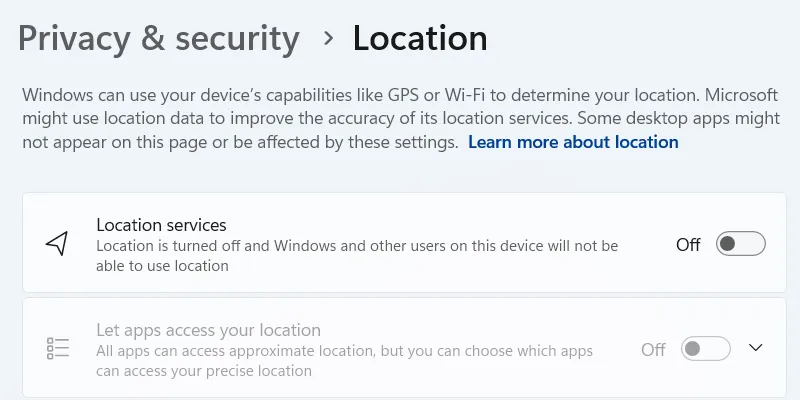 Cách tắt dịch vụ định vị GPS trên Windows 11 để bảo vệ quyền riêng tư cá nhân
Cách tắt dịch vụ định vị GPS trên Windows 11 để bảo vệ quyền riêng tư cá nhân
Trong cửa sổ bật lên, hãy nhấp vào Tắt để hoàn tất việc vô hiệu hóa hoàn toàn dịch vụ định vị.
2. Kiểm Soát Quyền Truy Cập Ứng Dụng (App Permissions)
Windows 11 cấp cho nhiều ứng dụng các quyền truy cập mặc định, điều này có thể ảnh hưởng đến quyền riêng tư của bạn. Việc cấp quyền không chủ ý cũng dễ xảy ra. Vì cả hai lý do này, tốt nhất bạn nên xem xét và điều chỉnh các quyền của ứng dụng để đảm bảo rằng các ứng dụng không có quá nhiều quyền truy cập vào dữ liệu nhạy cảm của bạn.
Để thực hiện, hãy truy cập Cài đặt > Quyền riêng tư & bảo mật, sau đó cuộn xuống phần Quyền của ứng dụng. Tại đây, bạn sẽ tìm thấy các quyền như Camera, Micrô và Danh bạ. Chọn một quyền cụ thể (ví dụ: Camera), mở rộng phần Cho phép ứng dụng truy cập [quyền] của bạn và tắt quyền truy cập cho những ứng dụng không thực sự cần nó.
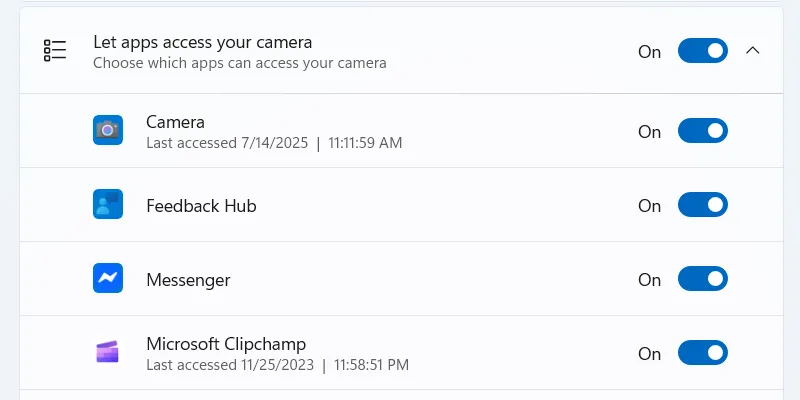 Kiểm tra và điều chỉnh quyền truy cập Camera của ứng dụng trên Windows 11 nhằm tăng cường bảo mật
Kiểm tra và điều chỉnh quyền truy cập Camera của ứng dụng trên Windows 11 nhằm tăng cường bảo mật
Hãy kiểm tra định kỳ các cài đặt này, đặc biệt sau khi cài đặt ứng dụng mới, để đảm bảo các quyền truy cập không bị thay đổi mà bạn không hay biết.
3. Vô Hiệu Hóa Lịch Sử Clipboard Đám Mây (Cloud Clipboard)
Clipboard là một tính năng tiện dụng giúp lưu trữ tạm thời các mục bạn đã sao chép (như văn bản và hình ảnh), cho phép bạn dán nhanh chóng giữa các ứng dụng. Lịch sử clipboard, mà bạn có thể mở bằng cách nhấn Win + V, đặc biệt hữu ích để truy xuất nhiều mục đã sao chép.
Tuy nhiên, bạn có muốn clipboard đồng bộ hóa dữ liệu lên máy chủ của Microsoft hoặc giữa các thiết bị không? Điều này có thể dẫn đến việc thu thập dữ liệu và tiềm ẩn nguy cơ chia sẻ ngẫu nhiên dữ liệu nhạy cảm. Nếu không, bạn có thể dễ dàng tắt lịch sử clipboard bằng cách đi tới Cài đặt > Hệ thống > Clipboard và tắt Lịch sử clipboard giữa các thiết bị.
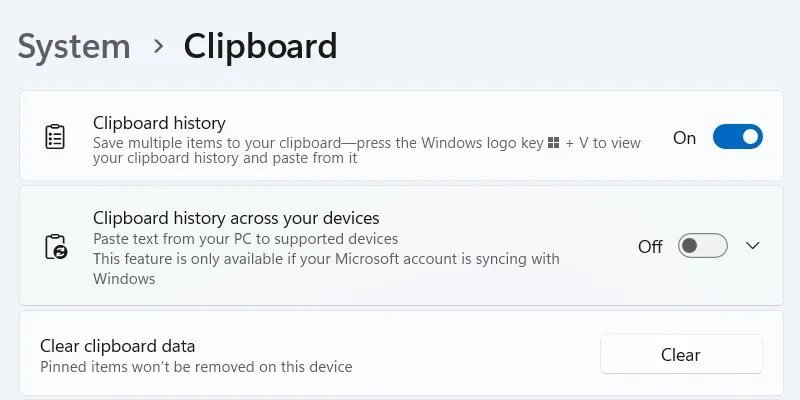 Hướng dẫn tắt tính năng đồng bộ lịch sử clipboard qua đám mây trên Windows 11
Hướng dẫn tắt tính năng đồng bộ lịch sử clipboard qua đám mây trên Windows 11
4. Ngừng Đồng Bộ Dữ Liệu Lên Đám Mây qua OneDrive (Cloud Sync)
Khả năng đồng bộ hóa đám mây của Windows cũng có thể là một vấn đề về quyền riêng tư, vì nó lưu trữ cài đặt, tệp, dữ liệu ứng dụng và tùy chọn trong tài khoản OneDrive của bạn. Ngoài tiềm năng thu thập dữ liệu rõ ràng của Microsoft, nó còn có thể dẫn đến việc theo dõi liên tục. Để ngăn chặn điều này, bạn có thể hủy liên kết tài khoản OneDrive của mình khỏi Windows.
Để làm điều đó, hãy nhấp vào biểu tượng OneDrive ở khu vực thông báo phía dưới bên phải. Tiếp theo, nhấp vào biểu tượng bánh răng ở góc trên cùng bên phải và chọn Cài đặt trong menu.
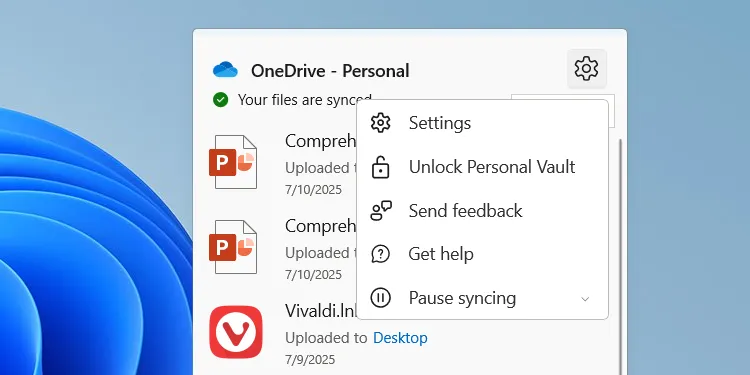 Mở cài đặt OneDrive từ thanh tác vụ để cấu hình đồng bộ hóa dữ liệu
Mở cài đặt OneDrive từ thanh tác vụ để cấu hình đồng bộ hóa dữ liệu
Chọn tab Tài khoản ở bên trái và nhấp vào liên kết Hủy liên kết PC này.
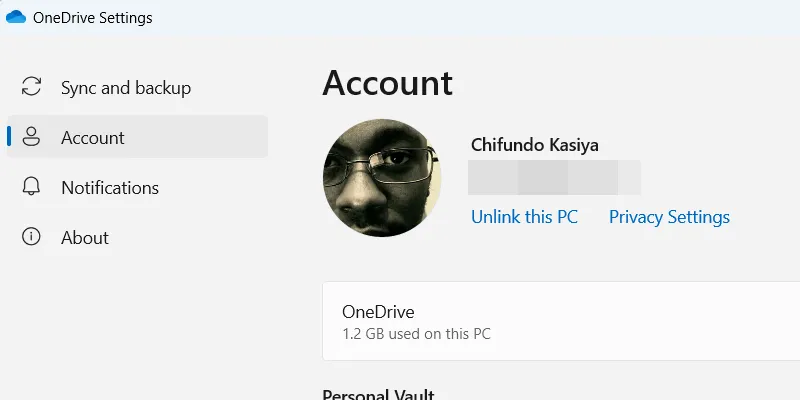 Hủy liên kết tài khoản OneDrive khỏi máy tính Windows 11 để ngăn chặn đồng bộ hóa đám mây
Hủy liên kết tài khoản OneDrive khỏi máy tính Windows 11 để ngăn chặn đồng bộ hóa đám mây
Trong cửa sổ bật lên, nhấp vào Hủy liên kết tài khoản, và thế là xong — không còn đồng bộ hóa đám mây nữa.
5. Chuyển Sang Tài Khoản Cục Bộ (Microsoft Account Settings)
Khi cài đặt Windows 11, bạn bắt buộc phải đăng nhập bằng tài khoản Microsoft để hoàn tất cài đặt. Mặc dù có một số lợi ích khi liên kết tài khoản Microsoft của bạn với Windows, nhưng việc này cũng cho phép Microsoft theo dõi các mẫu sử dụng, thu thập dữ liệu và tạo hồ sơ kỹ thuật số liên kết trực tiếp với danh tính của bạn.
Có một số thủ thuật cho phép bạn bỏ qua yêu cầu tài khoản Microsoft, nhưng nếu bạn đã đăng nhập, tin tốt là bạn vẫn có thể đăng xuất sau đó. Bạn sẽ sử dụng cái gọi là tài khoản cục bộ, mang lại trải nghiệm riêng tư hơn.
Để chuyển sang tài khoản cục bộ, hãy đi tới Cài đặt > Tài khoản > Thông tin của bạn và nhấp vào liên kết Đăng nhập bằng tài khoản cục bộ thay thế.
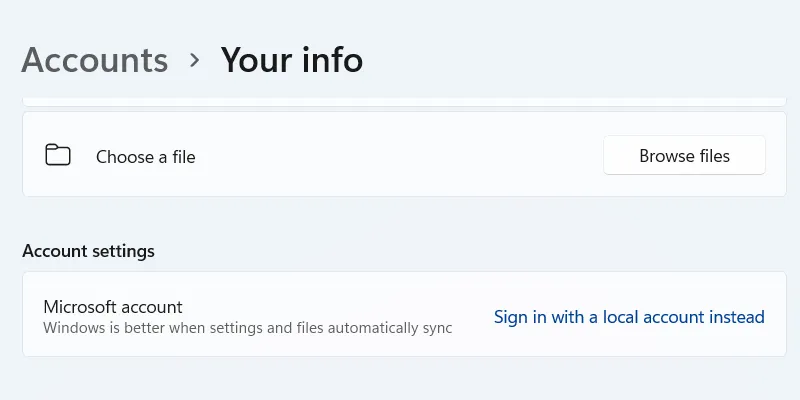 Chọn tùy chọn đăng nhập bằng tài khoản cục bộ thay vì tài khoản Microsoft trên Windows 11
Chọn tùy chọn đăng nhập bằng tài khoản cục bộ thay vì tài khoản Microsoft trên Windows 11
Từ đó, hãy làm theo hướng dẫn để đăng xuất khỏi tài khoản Microsoft của bạn. Tuy nhiên, hãy nhớ rằng việc sử dụng tài khoản cục bộ trên Windows cũng có một số nhược điểm.
6. Hạn Chế Dữ Liệu Chẩn Đoán (Telemetry) và Thu Thập Dữ Liệu Nền
Theo mặc định, Microsoft thu thập dữ liệu về thiết bị và thói quen sử dụng của bạn với lý do cải thiện hệ điều hành. Đây được gọi là telemetry, có thể bao gồm thông tin về phần cứng, việc sử dụng ứng dụng, việc sử dụng tính năng và dữ liệu hiệu suất của bạn. Mặc dù bạn không thể tắt hoàn toàn việc thu thập dữ liệu này, nhưng bạn có thể giới hạn nó.
Để làm điều đó, hãy đi tới Cài đặt > Quyền riêng tư & bảo mật > Chẩn đoán & phản hồi và mở rộng phần Dữ liệu chẩn đoán. Tìm tùy chọn Gửi dữ liệu chẩn đoán tùy chọn và tắt nó.
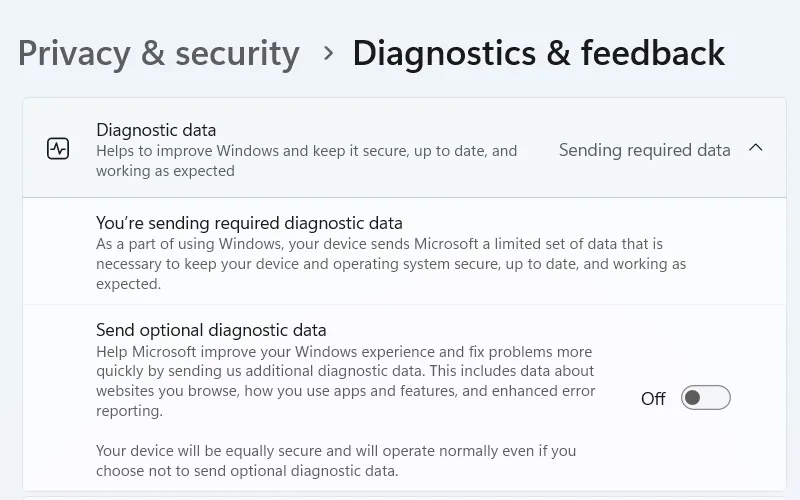 Giới hạn việc gửi dữ liệu chẩn đoán tùy chọn trên Windows 11 để giảm thiểu thu thập thông tin
Giới hạn việc gửi dữ liệu chẩn đoán tùy chọn trên Windows 11 để giảm thiểu thu thập thông tin
Sau đó, đã đến lúc dọn dẹp bất kỳ dữ liệu chẩn đoán nào mà Microsoft có thể đã thu thập cho PC Windows của bạn. Cuộn xuống, mở rộng phần Xóa dữ liệu chẩn đoán và nhấp vào Xóa.
7. Tắt Quảng Cáo Cá Nhân Hóa và ID Quảng Cáo (Personalized Ads)
Quảng cáo cá nhân hóa dựa trên việc theo dõi rộng rãi hành vi trực tuyến, lịch sử duyệt web và thông tin cá nhân của bạn mà không có sự đồng ý rõ ràng. Đây là một cơn ác mộng về quyền riêng tư mà may mắn thay bạn có thể tắt bằng cách vô hiệu hóa ID quảng cáo của mình trong Cài đặt. Tuy nhiên, hãy nhớ rằng các ứng dụng sẽ tiếp tục hiển thị cho bạn quảng cáo không cá nhân hóa sau khi tắt tính năng này (dựa trên các yếu tố chung như vị trí của bạn và những gì bạn đang làm trong ứng dụng).
Đi tới Cài đặt > Quyền riêng tư & bảo mật > Chung và tắt tùy chọn Cho phép ứng dụng hiển thị quảng cáo cá nhân hóa bằng cách sử dụng ID quảng cáo của tôi. Tại đây, bạn cũng sẽ tìm thấy một số tùy chọn theo dõi bổ sung mà bạn có thể muốn tắt, chẳng hạn như Cho phép trang web hiển thị nội dung liên quan cục bộ bằng cách truy cập danh sách ngôn ngữ của tôi và Cho phép Windows cải thiện menu Bắt đầu và kết quả tìm kiếm bằng cách theo dõi các lần khởi chạy ứng dụng.
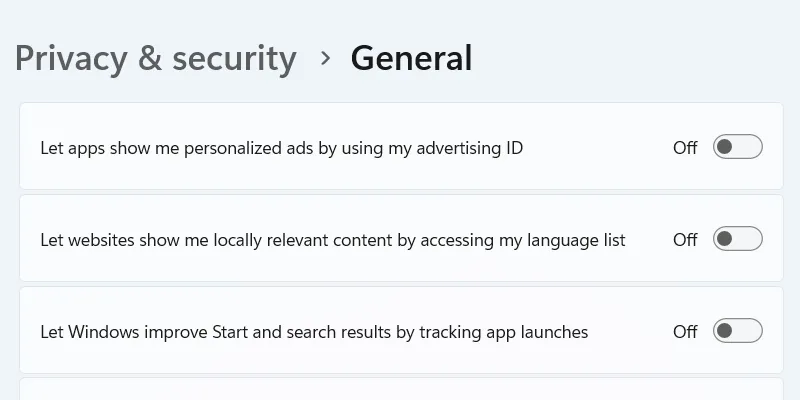 Vô hiệu hóa ID quảng cáo và các tùy chọn theo dõi quảng cáo cá nhân hóa trên Windows 11
Vô hiệu hóa ID quảng cáo và các tùy chọn theo dõi quảng cáo cá nhân hóa trên Windows 11
Tắt Quảng Cáo Cá Nhân Hóa Trong Microsoft Edge
Nếu bạn sử dụng Edge, một bước bổ sung có thể đảm bảo trình duyệt này không hiển thị quảng cáo cá nhân hóa cho bạn khi duyệt web. Mở Edge, nhấp vào biểu tượng ba chấm ở góc trên cùng bên phải và đi tới Cài đặt > Quyền riêng tư, tìm kiếm và dịch vụ > Quyền riêng tư. Tiếp theo, tắt tùy chọn Cho phép Microsoft lưu hoạt động duyệt web của bạn…
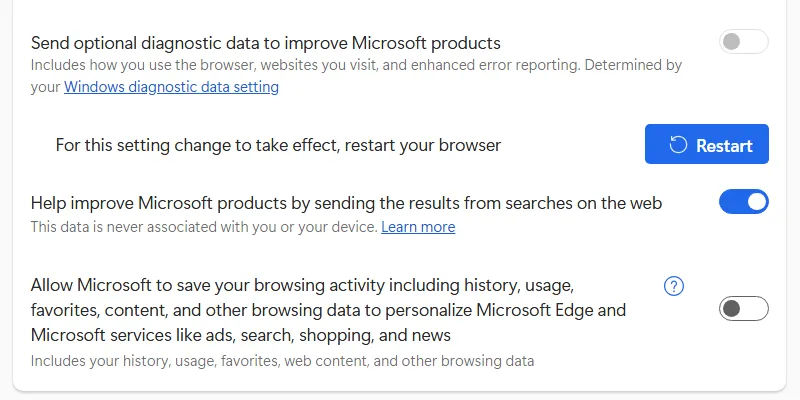 Tắt tính năng cho phép Microsoft lưu hoạt động duyệt web để vô hiệu hóa quảng cáo cá nhân hóa trong Edge
Tắt tính năng cho phép Microsoft lưu hoạt động duyệt web để vô hiệu hóa quảng cáo cá nhân hóa trong Edge
Như bạn có thể thấy, Windows không mang lại trải nghiệm riêng tư nhất ngay từ đầu. Việc bạn chủ động thực hiện một số thay đổi cần thiết là tùy thuộc vào bạn để đảm bảo Microsoft nhận được ít dữ liệu nhất từ bạn. Và vì việc thực hiện những thay đổi này sẽ không mất quá một giờ, chúng rất đáng để thực hiện nếu bạn coi trọng quyền riêng tư của mình.
Bạn đã thực hiện những thay đổi nào để bảo vệ quyền riêng tư trên Windows 11 của mình? Hãy chia sẻ kinh nghiệm và ý kiến của bạn trong phần bình luận bên dưới!